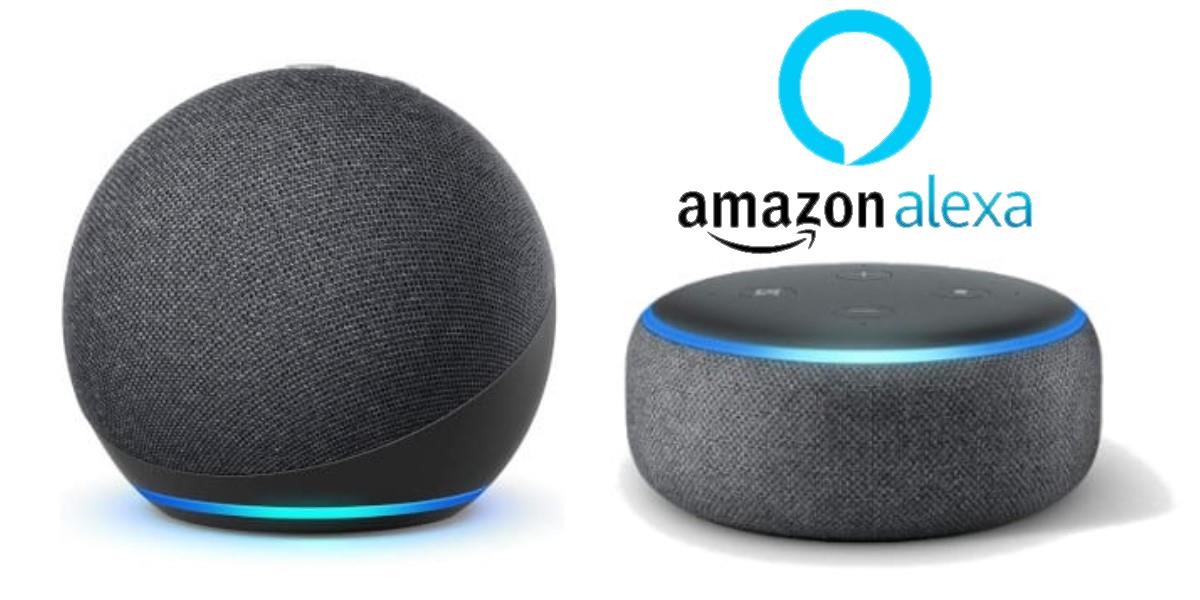
Alexa es un asistente virtual que controla los altavoces inteligentes Amazon Echo y otros dispositivos con comandos de voz. Alexa y Echo suelen funcionar juntos a la perfección, pero a veces puede ocurrir un fallo. Afortunadamente, los problemas más comunes de Alexa son fáciles de solucionar.
Existen varias razones por las que Alexa podría dejar de funcionar. Las causas más frecuentes son: un fallo de energía, problemas con la conexión de Internet, errores de reconocimiento de voz o problemas de WiFi. Si tu dispositivo está presentando errores, no te preocupes porque aquí te dejamos los 8 problemas más comunes de Alexa y sus posibles soluciones.
Alexa no responde a los comandos de voz
Este es uno de los problemas más comunes que enfrentan los usuarios y puede ser causado por diferentes razones. Si Alexa no responde correctamente, hay algunas soluciones simples que puedes probar.
- Comprueba la conexión a Internet y verifica cualquier fallo que pueda tener el módem.
- Asegúrate de que tu Echo tenga energía, para eso revisa que estés usando el adaptador de corriente correcto.
- Revisa que el micrófono del altavoz Echo esté encendido. Si está apagado, tiene un anillo de luz roja, y si está encendido es de color azul. Para solucionarlo, enciéndelo presionando el botón del micrófono en la parte superior del dispositivo.
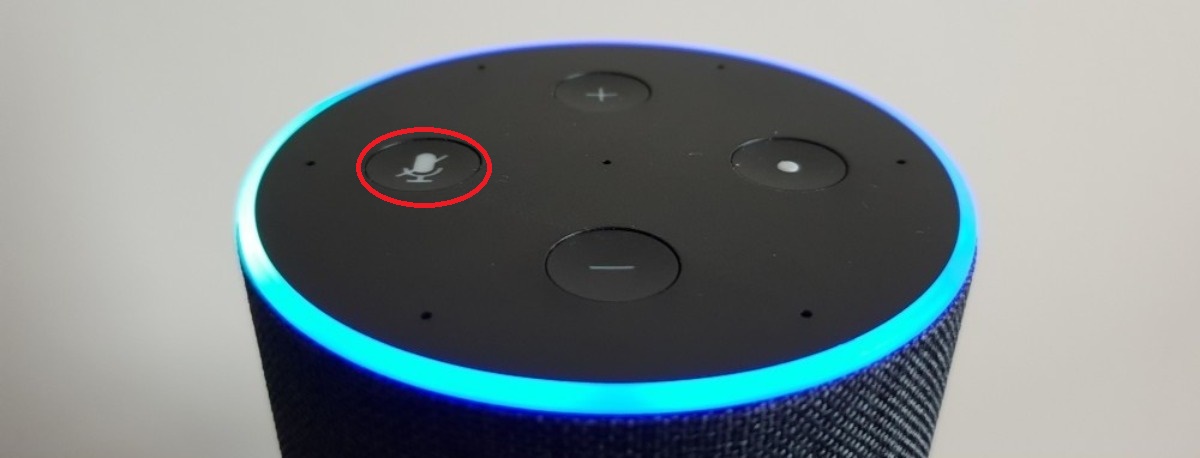
- Asegúrate de que tu teléfono móvil y Echo estén en la misma red WiFi.
- Cambia la palabra de activación. Esto lo puedes hacer desde la aplicación Alexa. Selecciona en tu smartphone Echo y Alexa, en la pestaña “Dispositivos” y en el icono de configuración haz clic donde dice “Palabra de activación”.
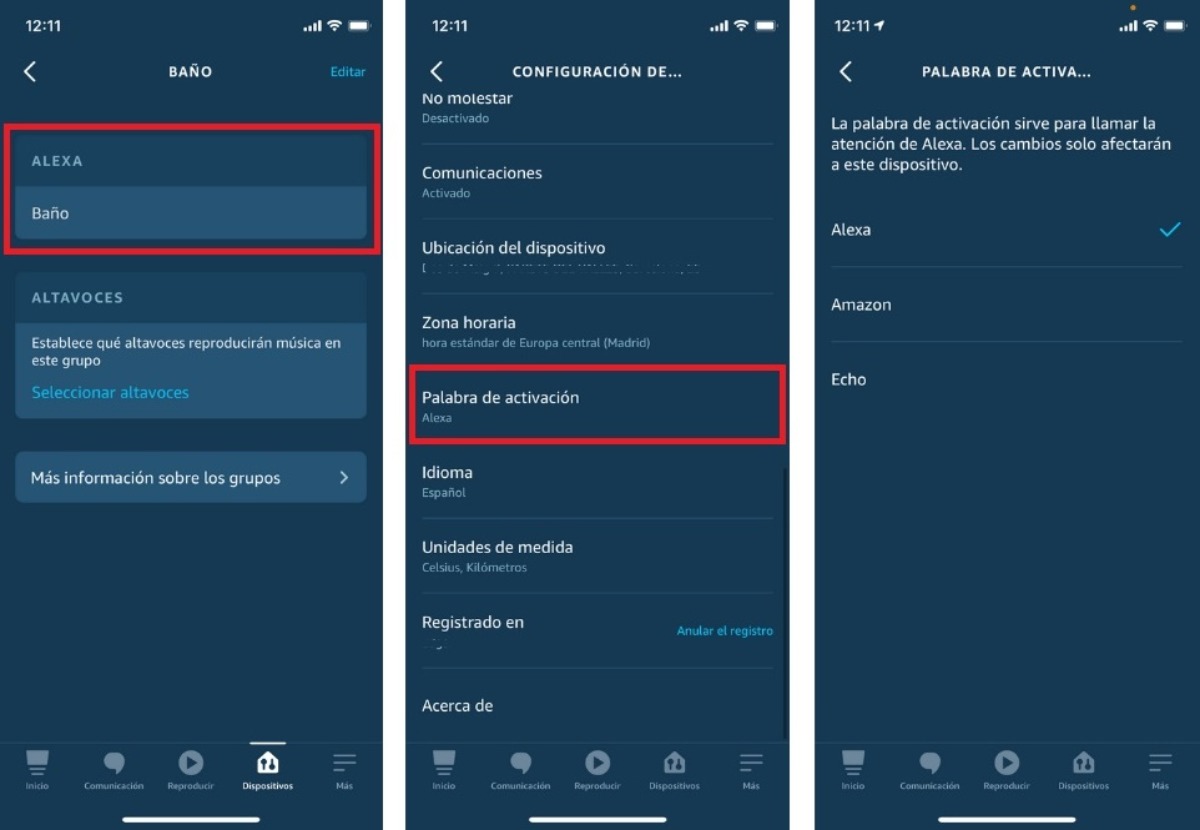
- Habla con claridad y pronuncia correctamente las palabras.
- Elimina las interferencias. Aleja a Alexa de las paredes, de altavoces o de cualquier ruido de fondo.
- Intenta ser más específico en las preguntas que le haces.
- Reinicia el dispositivo. Desconéctalo y vuélvelo a conectar a la toma de corriente.
Alexa no reproduce música en el Amazon Echo
Cuando Alexa no puede transmitir música desde Spotify u otro servicio de streaming, a menudo hay un problema de ancho de banda o conectividad WiFi. Esto es lo que debes hacer para solucionarlo:
- Desconecta tu cuenta de Spotify e inicia sesión nuevamente. Para deshabilitar Spotify, abre la aplicación Amazon Alexa y ve a Más > Configuración > Música y pódcast > Spotify. Haz clic en “Desactivar habilidad” y confirma la desactivación en la ventana emergente. Finalmente, pulsa en “Permitir” y sigue las instrucciones para volver a iniciar sesión en tu cuenta.
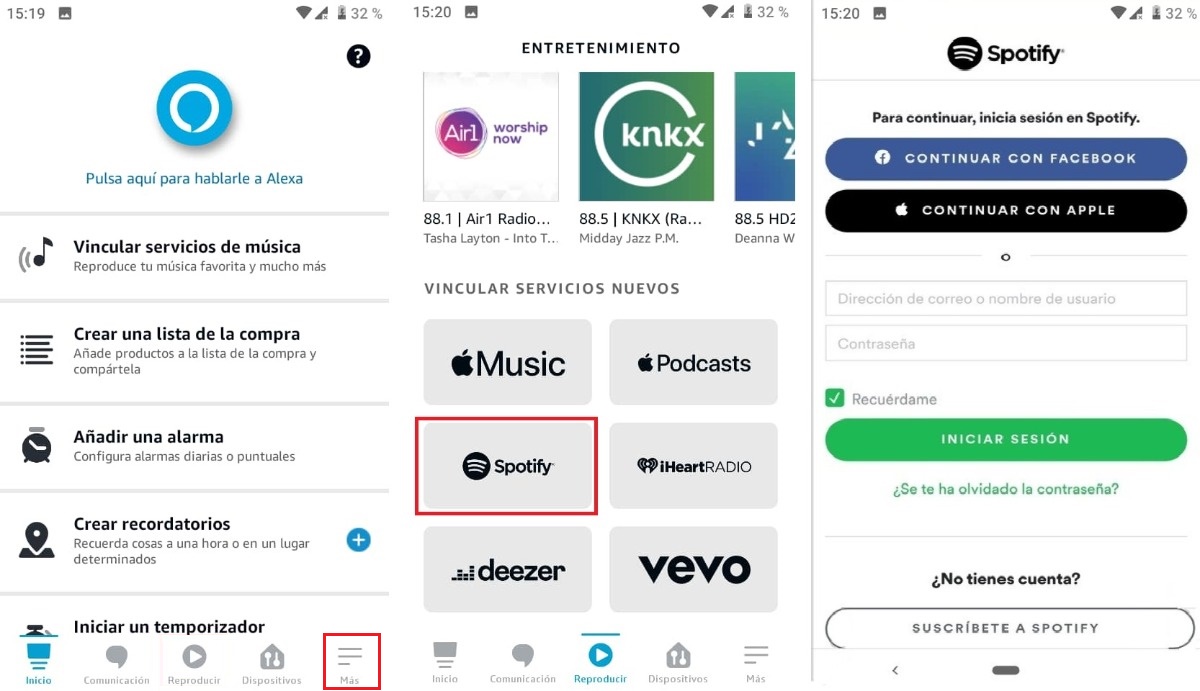
- Conéctate al canal de 5 GHz de tu router e intenta transmitir música nuevamente. Esto ayuda a minimizar la interferencia.
- Comprueba que tu Echo esté dentro del alcance de la señal WiFi. Es posible que la ubicación no sea la adecuada. Una solución es ponerlo más cerca del router y alejarlo de objetos que causen interferencia.
- Descongestiona la red WiFi. Apaga todos los dispositivos conectados que no estés usando.
- Revisa que Alexa esté conectada al servicio de streaming de tu elección. Para resolverlo desde tu smartphone, abre la aplicación y ve a la pestaña Reproducir > Vincular servicios nuevos > Habilitar para usar. Seguidamente, inicia sesión en el servicio que deseas.
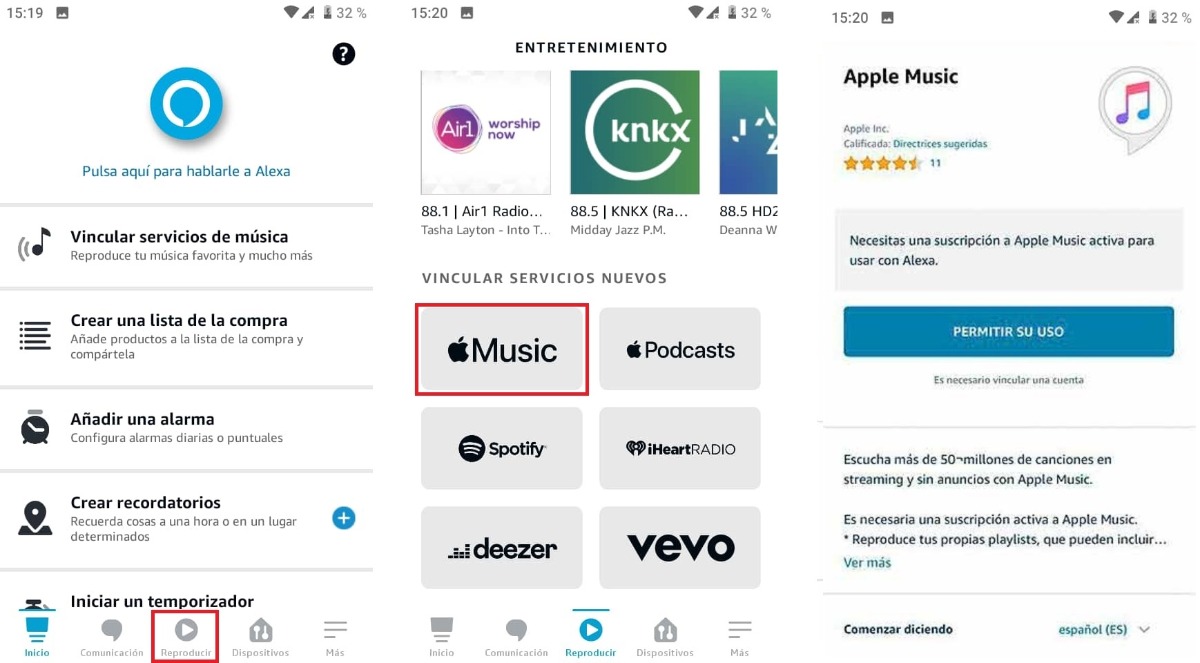
- Reinicia el dispositivo habilitado para Alexa.
- Reinicia tu módem y router.
Alexa no se conecta al WiFi o a Internet
Si Alexa no se puede conectar a la red WiFi lo primero que debes hacer es reiniciar el dispositivo Echo. Si esto no funciona, prueba con estas otras soluciones.
- Comprueba que tengas conexión a Internet.
- Asegúrate de que la contraseña WiFi sea correcta.
- Verifica la distancia entre el dispositivo Echo y el router inalámbrico. Este debe estar a menos de 10 metros.
- Aleja el dispositivo de cualquier interferencia, objetos metálicos, dispositivos electrónicos, paredes u otra posible causa de distorsión de la señal.
- Apaga y enciende el router para reiniciarlo. En caso de no funcionar, ingresa nuevamente la información del router en la aplicación Alexa. Para hacer esto, ve a la pestaña “Dispositivos” en tu teléfono móvil, selecciona Echo y Alexa > Configuración > Red WiFi > Cambiar. Seguidamente, realiza el proceso de configuración que te indica la aplicación.
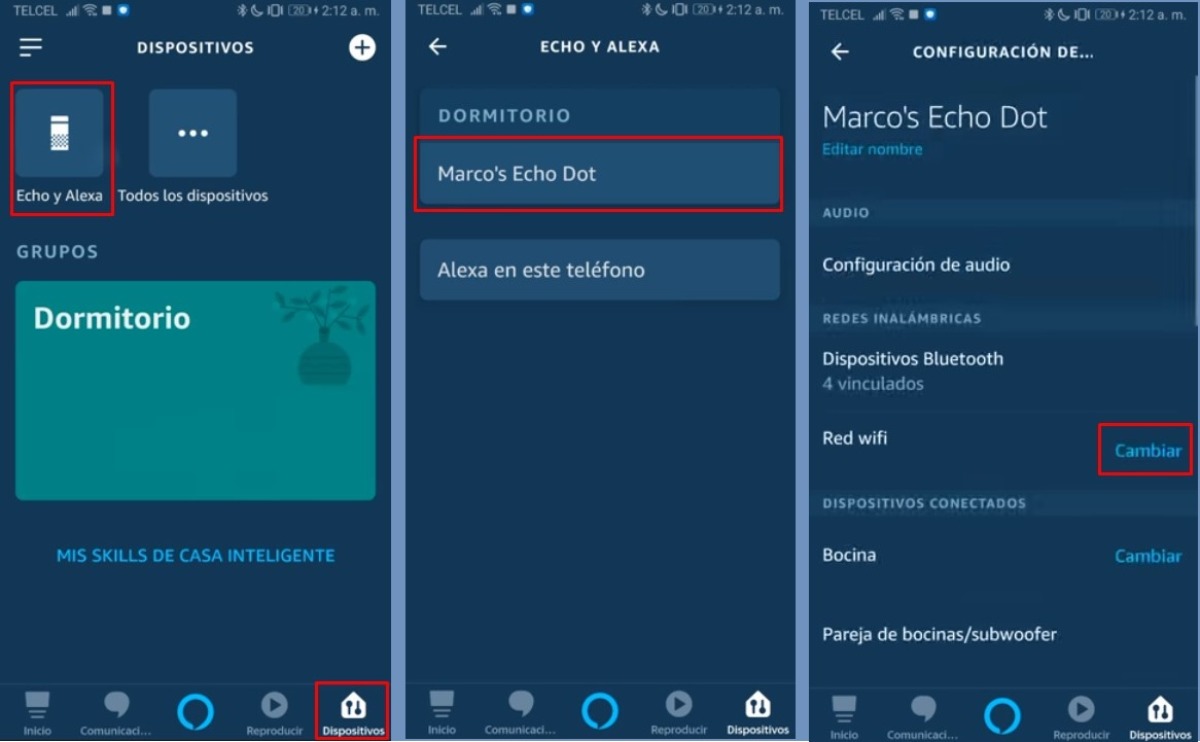
- Restablece Amazon Echo a su configuración original. Si seleccionas esta opción, deberás desinstalar el dispositivo y registrarte nuevamente con tu cuenta de Amazon.
Alexa no reconoce los dispositivos domésticos inteligentes
En ocasiones, Alexa tiene problemas para controlar correctamente los dispositivos inteligentes. Es posible que los comandos verbales no sean identificados por el asistente virtual, en este caso lo puedes solucionar siguiendo estas simples instrucciones:
- Intenta dar a cada dispositivo doméstico inteligente un nombre identificable de forma única. Por ejemplo, “Luz de la cocina”.
- Apaga y enciende de nuevo los dispositivos domésticos desde el teléfono móvil. Ingresa a la app, ve a “Dispositivos” y selecciona el que no responde. Desactívalo y actívalo nuevamente desde la pantalla de tu smartphone.
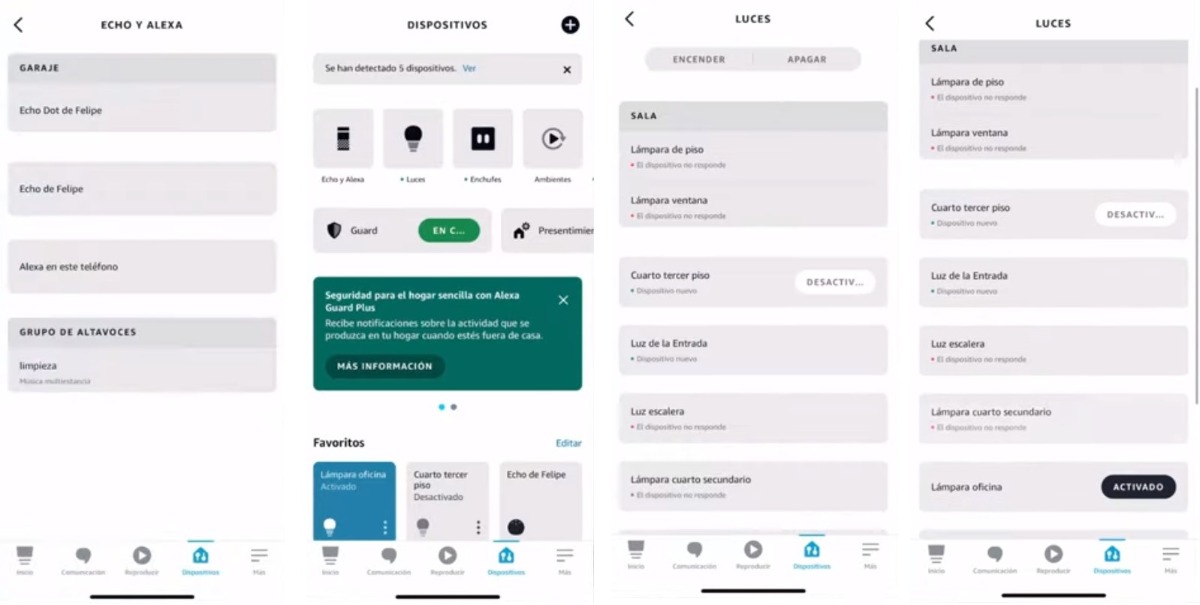
- Desconecta el altavoz para reiniciarlo y elimina de la aplicación el dispositivo que no responde. Vuelve a conectar el altavoz y agrega nuevamente el dispositivo en la aplicación. Comprueba que funciona correctamente.
- Verifica que tu dispositivo doméstico inteligente sea compatible con Alexa.
- Mantén actualizado el software de cada dispositivo doméstico.
- Intenta detectar los dispositivos con una skill. En el menú de la aplicación, selecciona “Skills”, busca el que corresponda a tu dispositivo y presiona “Activar”. Sigue el proceso de vinculación que te indica el sistema.
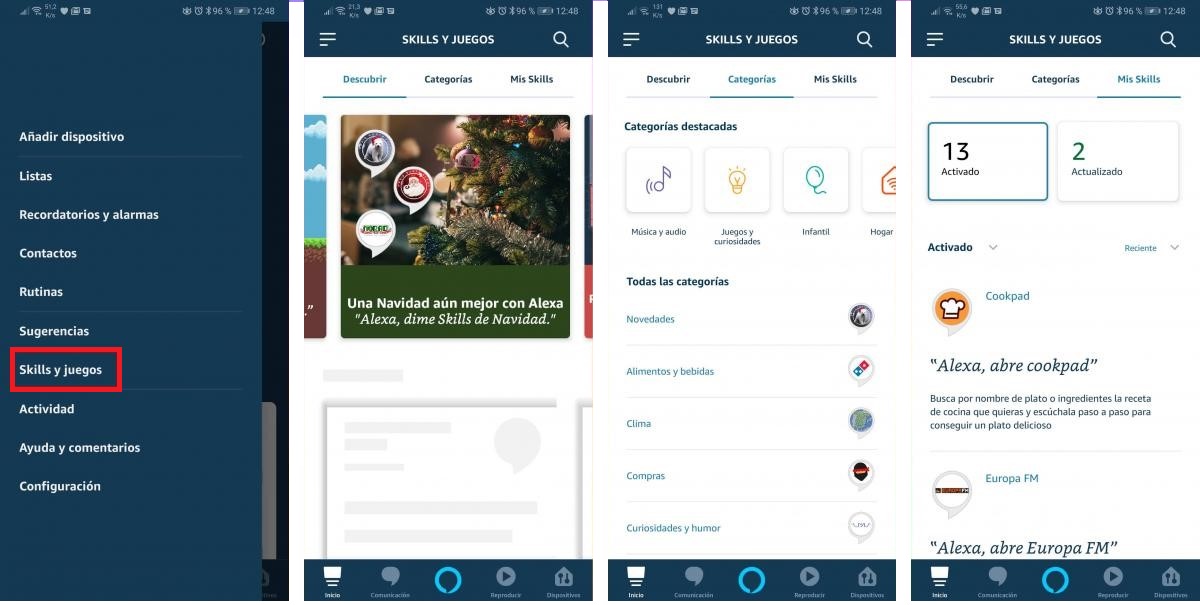
- Dile a Alexa que detecte tu dispositivo con la frase “Descubre mis dispositivos”.
Las llamadas no funcionan con Alexa
Los dispositivos Amazon Echo pueden reemplazar a un teléfono doméstico y hacer llamadas con facilidad. Sin embargo, algunas puede ocurrir un fallo. Para resolver tus problemas de llamadas, te aconsejamos que hagas lo siguiente:
- Configura los contactos correctamente.
- Verifica que tus contactos puedan recibir llamadas a través de Alexa.
- Comprueba la conexión a internet. Alexa no puede hacer llamadas si hay un fallo en el Internet.
- Habla con claridad. Es posible que Alexa no haya entendido el nombre del contacto al que intentas llamar.
- Reinicia la aplicación Alexa en tu teléfono móvil.
- Actualiza la aplicación en tu iPhone o Android. Visita App Store o Google Play y verifica si hay una versión actualizada disponible.
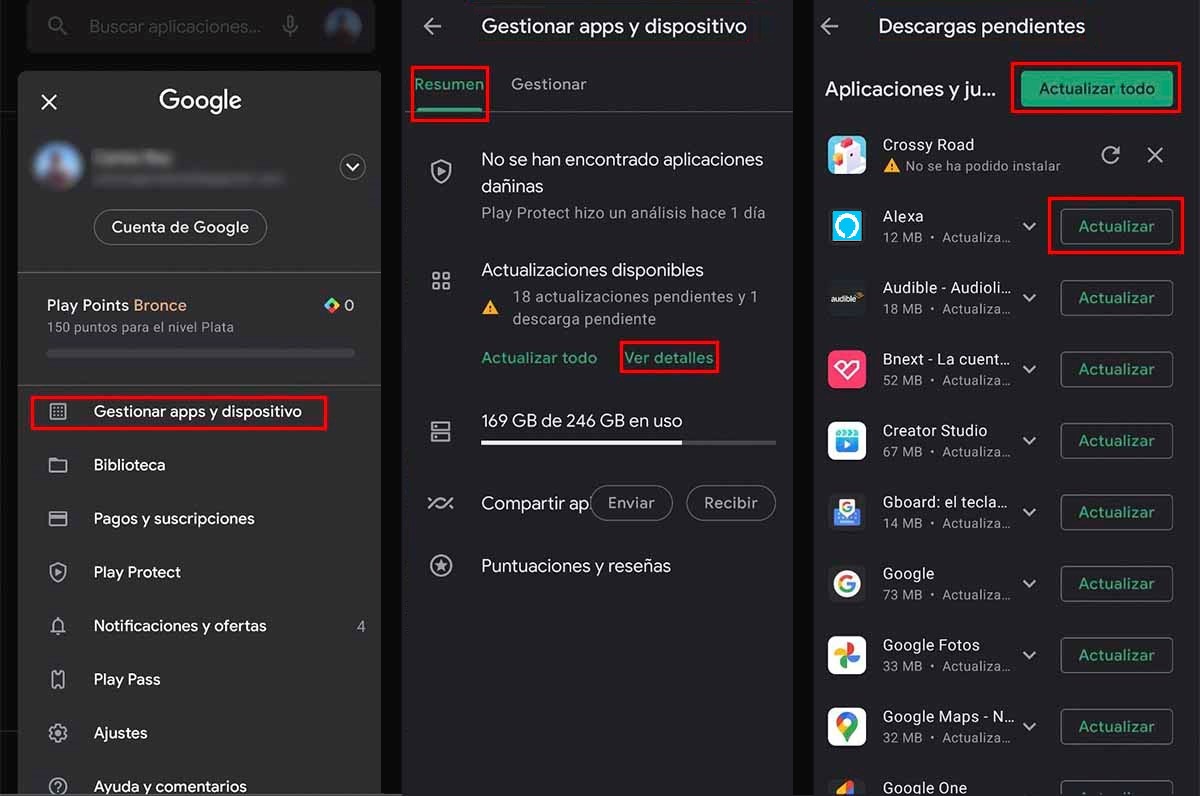
Cómo solucionar los problemas de Bluetooth de Alexa
Si Alex tiene problemas para conectarse dispositivos Bluetooth, esto es lo que debes hacer para solucionarlo:
- Verifica que los dispositivos que deseas conectar son compatibles con Alexa. Revisa las instrucciones del fabricante.
- Elimina las interferencias alejando los dispositivos Bluetooth y Echo de fuentes que causen distorsión.
- Actualiza el software del dispositivo Echo.
- Desconecta y vincula nuevamente tu dispositivo Alexa con el Bluetooth. Abre la app de Alexa, selecciona Dispositivos > Echo y Alexa > Dispositivos Bluetooth > Vincula un nuevo dispositivo.
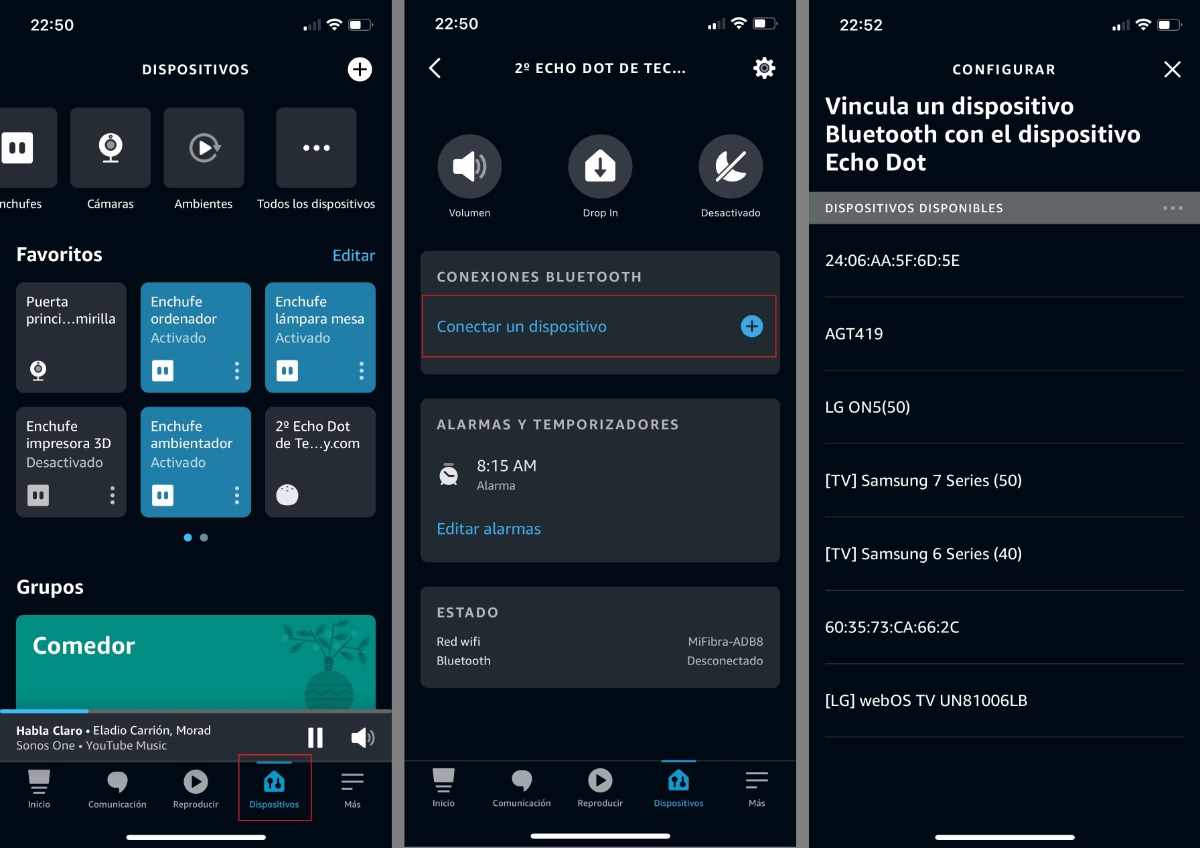
- Revisa que el dispositivo Bluetooth esté cargado y cerca del dispositivo Echo.
Las luces verde y amarilla en el dispositivo Echo no se apagan
La luz verde nos indica que hay una llamada y la luz amarilla que tienes una notificación o un mensaje. Si estás luces tienen problemas para apagarse, no te preocupes resuélvelo rápido haciendo lo siguiente:
- La luz verde fija o que tarda mucho en desaparecer, indica una llamada entrante o una llamada perdida. Si ya respondiste y aún sigue encendida, tienes la opción de silenciar la llamada. Ingresa a la aplicación desde tu teléfono móvil y selecciona “No molestar”.
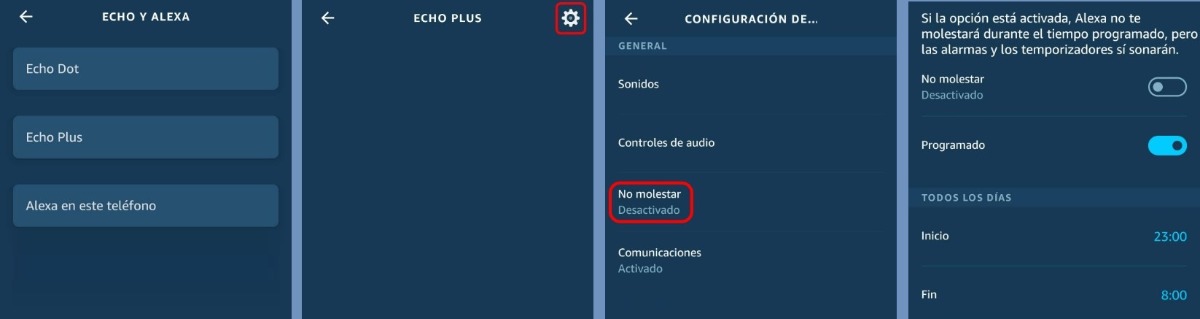
- Desinstala la aplicación de Amazon Alexa e instálala nuevamente.
- Cuando recibes notificaciones o mensajes, Alexa te recuerda que los leas activando una luz amarilla en el dispositivo Echo. Muchas veces esta luz no se apaga y para solucionarlo ve a tu smartphone y desactiva las notificaciones. Esto lo puedes hacer entrando a Configuración > notificaciones. Desde allí selecciona el dispositivo del que quieres eliminar la luz amarilla (grabadora, compras con Amazon o sugerencias) y presiona la opción “Ninguno”.
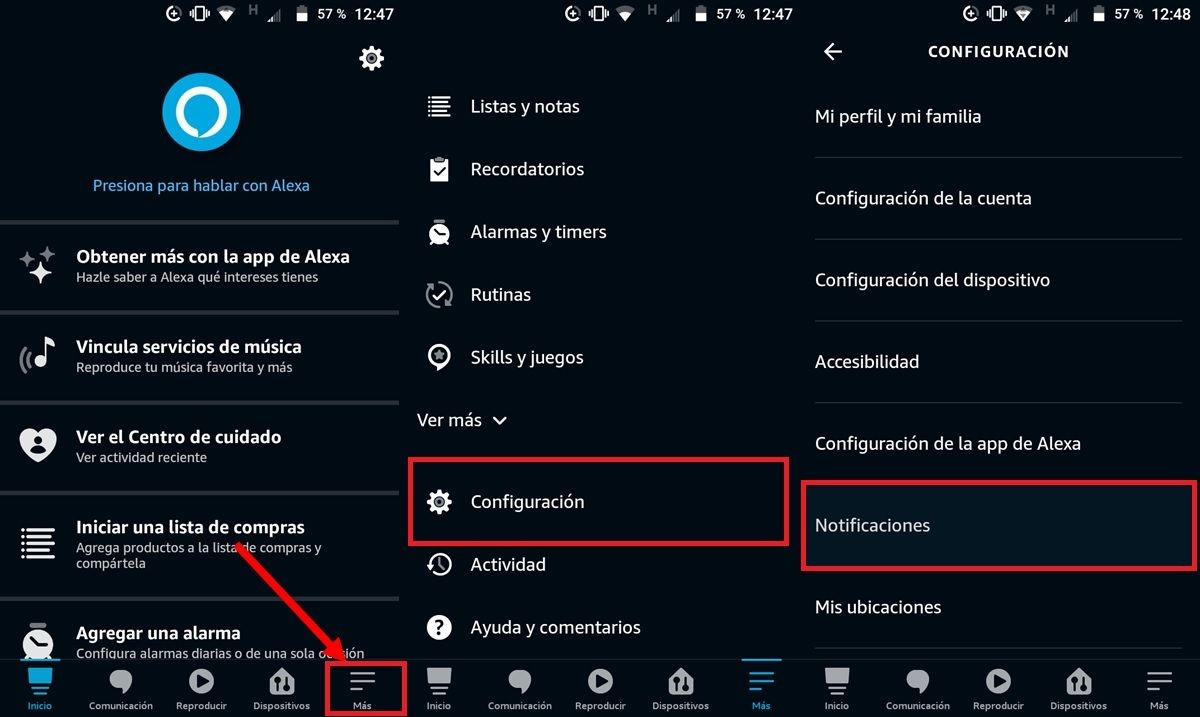
Alexa se activa sin previo aviso
Alexa es un dispositivo que no duerme, siempre está despierta. Por eso la activación sin previo aviso es un problema muy común e incómodo porque a veces el dispositivo graba las conversaciones privadas. Soluciona estos problemas de la siguiente manera:
- Si se activa sin avisar, puedes solucionarlo silenciando el micrófono de Echo.
- Revisa con frecuencia al archivo de audio de Alexa y elimina las conversaciones guardadas en tus dispositivos. Desde la app ve a configuración > Privacidad de Alexa > Consultar el historial de voz.
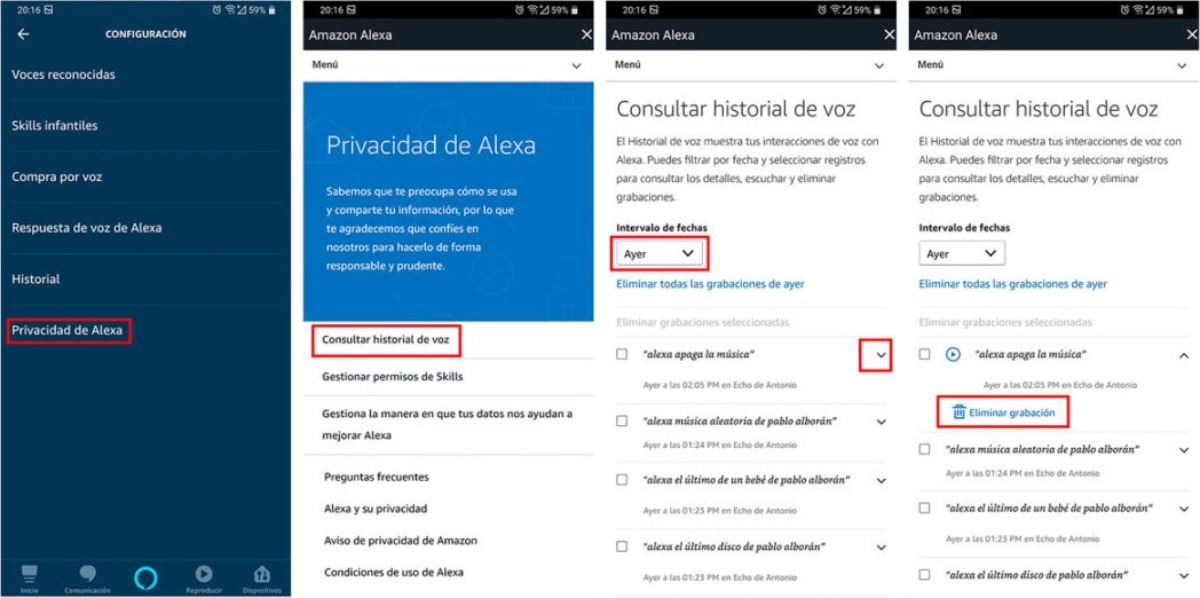
- Revisa las rutinas programadas. Es posible que hayas configurado una tarea y no lo recuerdes.
- No enciendas a Alexa activando el modo “No molestar”.
- Reinicia el dispositivo. Este método no es el más conveniente, pero te ayudará borrando todas las configuraciones.
- Un golpe puede causar la activación no autorizada de Alexa. Comprueba que el altavoz y el micrófono estén en buenas condiciones. Si se cayó Alexa y no funciona, comunícate con el servicio de soporte de Amazon.
Si estás pensando en comprar un asistente virtual, indudablemente Alexa es una opción muy útil, pero como todo dispositivo electrónico, los fallos de funcionamiento son muy frecuentes. Por fortuna, estos problemas son fáciles de resolver.
Y aunque es cierto que estos dispositivos de última generación tienen mucho que mejorar, no es motivo para dejar de disfrutar de todos los beneficios que nos traen en la actualidad. ¡No dejes que el futuro se escape de tus manos!

















